linux下的modem拨号上网
- 格式:doc
- 大小:39.00 KB
- 文档页数:7
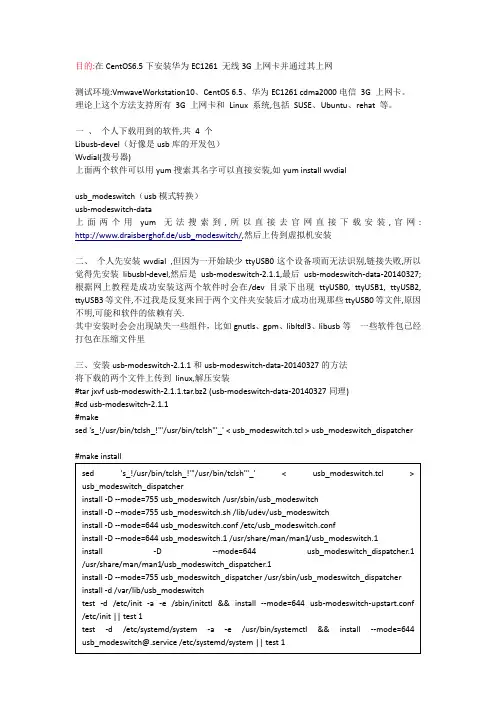
目的:在CentOS6.5下安装华为EC1261 无线3G上网卡并通过其上网测试环境:VmwaveWorkstation10、CentOS 6.5、华为EC1261 cdma2000电信3G 上网卡。
理论上这个方法支持所有3G 上网卡和Linux 系统,包括SUSE、Ubuntu、rehat 等。
一、个人下载用到的软件,共4 个Libusb-devel(好像是usb库的开发包)Wvdial(拨号器)上面两个软件可以用yum搜索其名字可以直接安装,如yum install wvdialusb_modeswitch(usb模式转换)usb-modeswitch-data上面两个用yum无法搜索到,所以直接去官网直接下载安装,官网: http://www.draisberghof.de/usb_modeswitch/,然后上传到虚拟机安装二、个人先安装wvdial ,但因为一开始缺少ttyUSB0这个设备项而无法识别,链接失败,所以觉得先安装libusbl-devel,然后是usb-modeswitch-2.1.1,最后usb-modeswitch-data-20140327;根据网上教程是成功安装这两个软件时会在/dev目录下出现ttyUSB0, ttyUSB1, ttyUSB2, ttyUSB3等文件,不过我是反复来回于两个文件夹安装后才成功出现那些ttyUSB0等文件,原因不明,可能和软件的依赖有关.其中安装时会会出现缺失一些组件,比如gnutls、gpm、libltdl3、libusb等一些软件包已经打包在压缩文件里三、安装usb-modeswitch-2.1.1和usb-modeswitch-data-20140327的方法将下载的两个文件上传到linux,解压安装#tar jxvf usb-modeswith-2.1.1.tar.bz2 (usb-modeswitch-data-20140327同理)#cd usb-modeswitch-2.1.1#makesed 's_!/usr/bin/tclsh_!'"/usr/bin/tclsh"'_' < usb_modeswitch.tcl > usb_modeswitch_dispatcherusb-modeswitch-data-20140327的情况四、成功后可以试试插上3G上网卡,用lsusb应该可以看到相关的信息可以查看到3G 卡是华为,ID 为12d1:140c,如果你在执行lsusb 查看结果的时候特别多,不知道哪个是自己刚插的3G 卡的ID,可以在插入之前执行一次lsusb,插上之后再执行,多出的那个就是。
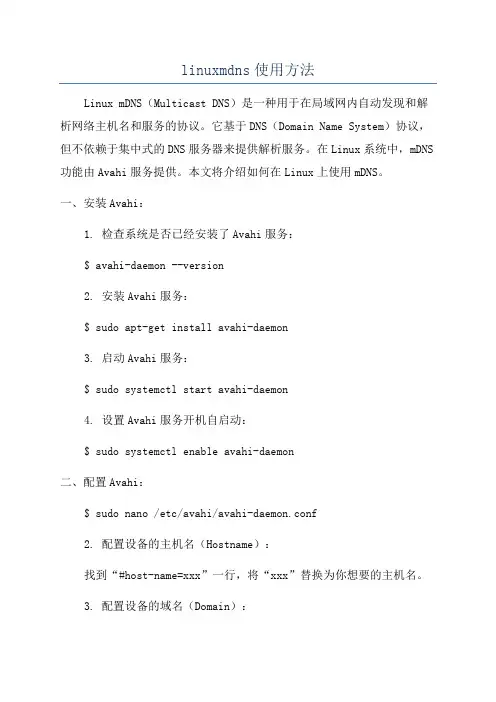
linuxmdns使用方法Linux mDNS(Multicast DNS)是一种用于在局域网内自动发现和解析网络主机名和服务的协议。
它基于DNS(Domain Name System)协议,但不依赖于集中式的DNS服务器来提供解析服务。
在Linux系统中,mDNS 功能由Avahi服务提供。
本文将介绍如何在Linux上使用mDNS。
一、安装Avahi:1. 检查系统是否已经安装了Avahi服务:$ avahi-daemon --version2. 安装Avahi服务:$ sudo apt-get install avahi-daemon3. 启动Avahi服务:$ sudo systemctl start avahi-daemon4. 设置Avahi服务开机自启动:$ sudo systemctl enable avahi-daemon二、配置Avahi:$ sudo nano /etc/avahi/avahi-daemon.conf2. 配置设备的主机名(Hostname):找到“#host-name=xxx”一行,将“xxx”替换为你想要的主机名。
3. 配置设备的域名(Domain):找到“#domain-name=home”一行,将“home”替换为你想要的域名。
4. 配置设备的服务类型(Services):找到“#services=xxx”一行,将“xxx”替换为你想要的服务类型。
如果你不确定,请将其保持为默认值。
6. 重启Avahi服务以使配置生效:$ sudo systemctl restart avahi-daemon三、使用mDNS:现在你可以使用mDNS来查找和解析网络主机名和服务。
1.查找所有可用的本地网络主机名和服务:$ avahi-browse -a2.查找特定服务类型的网络主机:$ avahi-browse -t _servicetype._tcp3.使用mDNS解析指定主机名的IP地址:$ avahi-resolve-host-name hostname.local请将“hostname”替换为你想要解析的主机名。
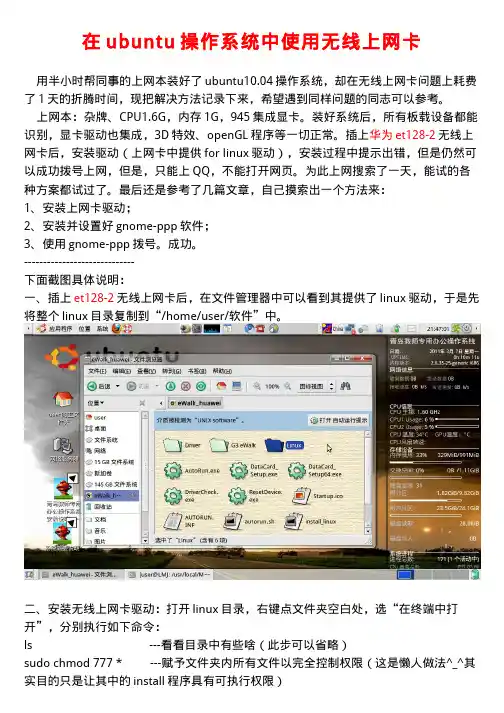
在ubuntu操作系统中使用无线上网卡用半小时帮同事的上网本装好了ubuntu10.04操作系统,却在无线上网卡问题上耗费了1天的折腾时间,现把解决方法记录下来,希望遇到同样问题的同志可以参考。
上网本:杂牌、CPU1.6G,内存1G,945集成显卡。
装好系统后,所有板载设备都能识别,显卡驱动也集成,3D特效、openGL程序等一切正常。
插上华为et128-2无线上网卡后,安装驱动(上网卡中提供for linux驱动),安装过程中提示出错,但是仍然可以成功拨号上网,但是,只能上QQ,不能打开网页。
为此上网搜索了一天,能试的各种方案都试过了。
最后还是参考了几篇文章,自己摸索出一个方法来:1、安装上网卡驱动;2、安装并设置好gnome-ppp软件;3、使用gnome-ppp拨号。
成功。
-----------------------------下面截图具体说明:一、插上et128-2无线上网卡后,在文件管理器中可以看到其提供了linux驱动,于是先将整个linux目录复制到“/home/user/软件”中。
二、安装无线上网卡驱动:打开linux目录,右键点文件夹空白处,选“在终端中打开”,分别执行如下命令:ls ---看看目录中有些啥(此步可以省略)sudo chmod 777 * ---赋予文件夹内所有文件以完全控制权限(这是懒人做法^_^其实目的只是让其中的install程序具有可执行权限)sudo ./install ---安装驱动,根据提示一直回车即可。
三、安装gnome-ppp拨号软件。
在终端中用一条命令即可安装好:sudo apt-get install gnome-ppp(注意,因为驱动已经安装,所以从现在开始,插上上网卡后可能会弹出蓝色的无线网络连接界面,或者其他的什么提示,都点取消、关闭)四、打开gnome-ppp,并设置。
打开菜单“应用程序—互联网--gnome-ppp”,然后点软件界面的setup,进入设置。
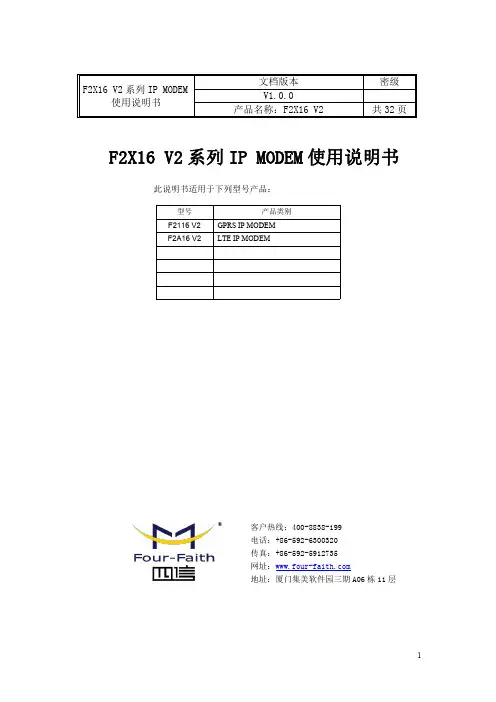
F2X16V2系列IP MODEM 使用说明书此说明书适用于下列型号产品:客户热线:400-8838-199电话:+86-592-6300320传真:+86-592-5912735网址:地址:厦门集美软件园三期A06栋11层F2X16V2系列IP MODEM使用说明书文档版本密级V1.0.0产品名称:F2X16V2共32页型号产品类别F2116V2GPRS IP MODEM F2A16V2LTE IP MODEM文档修订记录日期版本说明作者2020-02-24V1.0.0初建ZDM2/31著作权声明本文档所载的所有材料或内容受版权法的保护,所有版权由厦门四信通信科技有限公司拥有,但注明引用其他方的内容除外。
未经四信公司书面许可,任何人不得将本文档上的任何内容以任何方式进行复制、经销、翻印、连接、传送等任何商业目的的使用,但对于非商业目的的、个人使用的下载或打印(条件是不得修改,且须保留该材料中的版权说明或其他所有权的说明)除外。
商标声明Four-Faith、四信、、、均系厦门四信通信科技有限公司注册商标,未经事先书面许可,任何人不得以任何方式使用四信名称及四信的商标、标记。
3/31/314注:不同型号配件和接口可能存在差异,具体以实物为准。
目录第一章产品简介 (6)1.1产品概述 (6)1.3工作原理框图 (7)1.4产品规格 (8)第二章安装 (10)2.1概述 (10)2.2开箱 (10)2.3安装与电缆连接 (10)2.4电源说明 (13)2.5指示灯说明 (13)第三章参数配置 (14)3.1配置连接 (14)3.2参数配置方式介绍 (14)3.3参数配置详细说明 (14)3.3.1配置工具运行界面 (15)3.3.2设备上电 (16)3.3.4中心服务 (22)3.3.5串口 (23)3.3.6无线拔号 (24)3.3.7全局参数 (26)3.3.8设备管理 (27)3.3.9其它功能项 (28)第四章数据传输试验环境测试 (29)4.1试验环境网络结构 (29)4.2测试步骤 (29)5/316/31第一章产品简介1.1产品概述F2X16V2系列IP MODEM 是一种物联网无线数据终端,利用公用蜂窝网络为用户提供无线长距离数据传输功能。
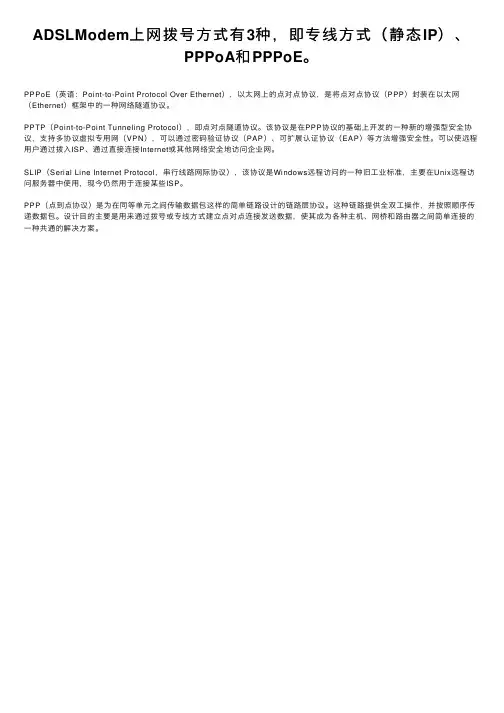
ADSLModem上⽹拨号⽅式有3种,即专线⽅式(静态IP)、
PPPoA和PPPoE。
PPPoE(英语:Point-to-Point Protocol Over Ethernet),以太⽹上的点对点协议,是将点对点协议(PPP)封装在以太⽹(Ethernet)框架中的⼀种⽹络隧道协议。
PPTP(Point-to-Point Tunneling Protocol),即点对点隧道协议。
该协议是在PPP协议的基础上开发的⼀种新的增强型安全协议,⽀持多协议虚拟专⽤⽹(VPN),可以通过密码验证协议(PAP)、可扩展认证协议(EAP)等⽅法增强安全性。
可以使远程⽤户通过拨⼊ISP、通过直接连接Internet或其他⽹络安全地访问企业⽹。
SLIP(Serial Line Internet Protocol,串⾏线路⽹际协议),该协议是Windows远程访问的⼀种旧⼯业标准,主要在Unix远程访问服务器中使⽤,现今仍然⽤于连接某些ISP。
PPP(点到点协议)是为在同等单元之间传输数据包这样的简单链路设计的链路层协议。
这种链路提供全双⼯操作,并按照顺序传递数据包。
设计⽬的主要是⽤来通过拨号或专线⽅式建⽴点对点连接发送数据,使其成为各种主机、⽹桥和路由器之间简单连接的⼀种共通的解决⽅案。
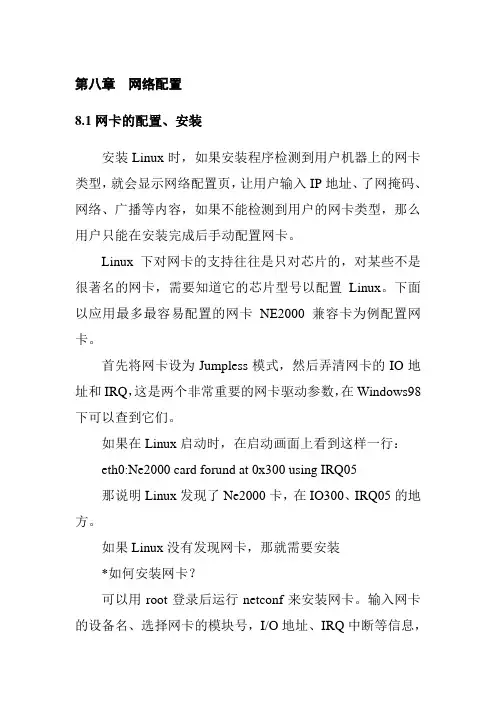
第八章网络配置8.1网卡的配置、安装安装Linux时,如果安装程序检测到用户机器上的网卡类型,就会显示网络配置页,让用户输入IP地址、了网掩码、网络、广播等内容,如果不能检测到用户的网卡类型,那么用户只能在安装完成后手动配置网卡。
Linux下对网卡的支持往往是只对芯片的,对某些不是很著名的网卡,需要知道它的芯片型号以配置Linux。
下面以应用最多最容易配置的网卡NE2000兼容卡为例配置网卡。
首先将网卡设为Jumpless模式,然后弄清网卡的IO地址和IRQ,这是两个非常重要的网卡驱动参数,在Windows98下可以查到它们。
如果在Linux启动时,在启动画面上看到这样一行:eth0:Ne2000 card forund at 0x300 using IRQ05那说明Linux发现了Ne2000卡,在IO300、IRQ05的地方。
如果Linux没有发现网卡,那就需要安装*如何安装网卡?可以用root登录后运行netconf来安装网卡。
输入网卡的设备名、选择网卡的模块号,I/O地址、IRQ中断等信息,然后存盘退出,执行:/etc/rc.d/init.d/network restart如果你的网卡未能列在可选的网卡模块列表中,你就需要下载驱动程序,然后将其编译成模块。
最后用“insmod模块名”命令完成安装。
8.2Linux网络配置文件Linux网络配置文件如下:/etc/hosts设置Linux主机的地址与alias名称,内容格式如:#IP Address local name FQDN(fully qualified domain name)127.0.0.1 localhost localhost.hostname140.113.190.50 linux.tw或(192.169.*.*)/etc/sysconfig/network是TCP/IP网络的重要配置文件,内容如:NETWORKING=yes 主机使用网络FORWARD_IPV4=noHOSTNAME= linux 主机名DOMAINNAME= .tw 主机的网域GATEWAY=140.113.190.254 主机使用的网关GATEWAYDEV=eth0 网卡作为网络连线装置/etc/host.conf:主要设置Linux系统的网络主机搜索规则,内容如:#/etc/host.conforder hosts,bind 指定网络主机的搜索顺序multi on 使Linux主机拥有多重IP Address/etc/resolv.conf定义Linux系统使用的DNS server、domain name以及网络主机搜寻顺序。

关于PPP拨号和AT指令实现GPRS模块联⽹的疑问以下内容摘抄⾃互联⽹:问:我刚接触GPRS,了解AT指令⽅式如何实现的GPRS⽹络通信,但对PPP拨号不太了解,有以下问题:1)ppp拨号与⽤at命令实现gprs⽹络通信有什么区别?ppp拨号完成的哪⼀步骤?2)看了⼀些资料,ppp拨号是不是只是联⽹,⾃⼰还要按TCP或UDP编写socket,实现⽹络通信?3)⼀般⽬前的使⽤gprs模块的产品采⽤哪⼀种开发的⽅式?在嵌⼊式linux项⽬开发中,这两种⽅式如何进⾏选择?4)3G模块开发上与之有哪些区别?我看资料来理解这两种⽅式使⽤协议栈不同,ppp是外置协议栈,AT命令⼀般把tcp/ip协议栈内嵌到模块处理软件中。
对嵌⼊式linux系统⽽⾔ppp协议在内核中加载,还要加⾃动拨号处理。
但之后还要做哪些⼯作,如数据收发是否要写socket或经处理后发送,其流程如何就不清楚了。
at命令是gprs模块通过RS232与系统进⾏数据交互,底层不需要做处理。
但两者的优缺点,并不太了解。
答1:1)ppp拨号与⽤at命令实现gprs⽹络通信有什么区别?ppp拨号完成的哪⼀步骤?先通过AT命令,让设备激活PDP,然后PC切换到数据模式,由操作系统发起PPP协商,获取IP地址和鉴权,然后就可以上⽹了。
2)看了⼀些资料,ppp拨号是不是只是联⽹,⾃⼰还要按TCP或UDP编写socket,实现⽹络通信?拨号已经不需要你⾃⼰做了,因为已经建⽴了Modem的通道,就等于插上⽹线了,其他的⾃⼰的功能⾃⼰玩。
3)⼀般⽬前的使⽤gprs模块的产品采⽤哪⼀种开发的⽅式?在嵌⼊式linux项⽬开发中,这两种⽅式如何进⾏选择?不明⽩你啥意思,基本上都采⽤Modem拨号即可。
4)3G模块开发上与之有哪些区别?没有区别,都是上⽹,功能复杂了⼀些,你根据需要选择,如果只是上⽹,基本上没有变化。
答2:1)ppp拨号与⽤at命令实现gprs⽹络通信有什么区别?ppp拨号完成的哪⼀步骤?ppp拨号处理实现at的⽅式,还虚拟出了⽹卡,让⽹络通信标准化。
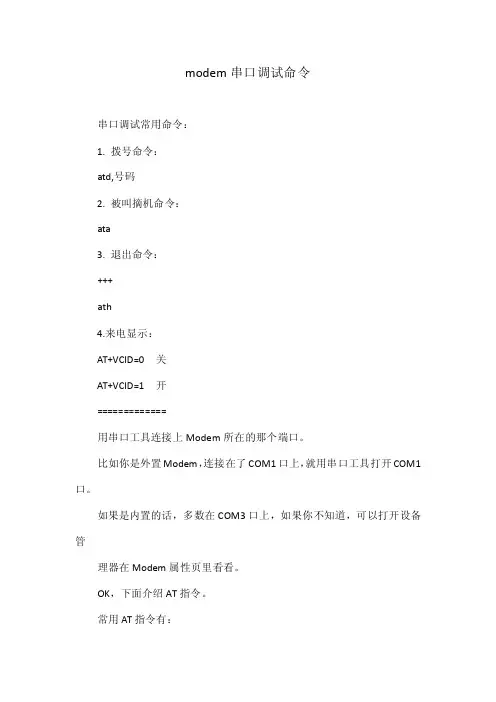
modem串口调试命令串口调试常用命令:1. 拨号命令:atd,号码2. 被叫摘机命令:ata3. 退出命令:+++ath4.来电显示:AT+VCID=0 关AT+VCID=1 开=============用串口工具连接上Modem所在的那个端口。
比如你是外置Modem,连接在了COM1口上,就用串口工具打开COM1口。
如果是内置的话,多数在COM3口上,如果你不知道,可以打开设备管理器在Modem属性页里看看。
OK,下面介绍AT指令。
常用AT指令有:ATZ 软复位modem。
AT&K0 关闭流控制。
AT&K3 使用RTS/CTS流控制。
AT&W0 把当前设置保存到写到modem的永久存储器中的出厂设置配置文件0中。
AT&Y0 当MODEM在上电时自动调用出厂设置0,这样就能保证每次上电恢复我们预先设置的参数。
ATDn 拨号,其中n为电话号码。
它必须是命令行中的最后一条指令,ATD命令使调制解调器摘机后,根据输入的参数拨号,以建立连接。
+++ 退出字符。
切换调制解调器从在线状态到命令状态,而不会中断数据连接。
ATA 应答。
它必须是命令行中的最后一条指令。
调制解调器在应答方式下继续执行连接程序。
在与远端调制解调器交换载波后进入连接状态,如果没有检测到载波, 调制解调器将挂机。
在连接过程中,通过DTE输入的任何一个字母都将中断这一命令。
ATH0 使调制解调器挂机ATE0 关闭命令字符回显ATE1 打开命令字符回显AT&F 调MODEM的出厂设置ATS0=n 将MODEM设置成自动应答,当MODEM检测到线路上的振铃音时开始计数,当有连续n声振铃音,则MODEM自动摘机,响应呼叫。
注:每次输入AT指令后(除+++以外),输入+ Chr(13)即“Enter”键,即完成指令发送。
如果用HEX格式发送,在命令头、尾都要加回车、换行代码。
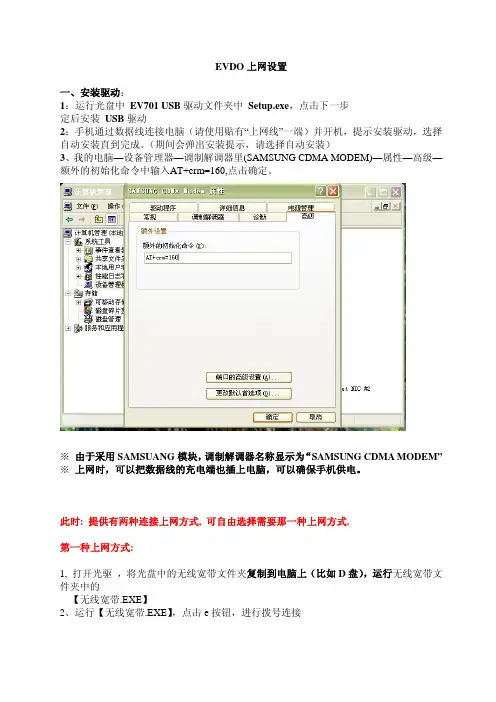
EVDO上网设置一、安装驱动:1:运行光盘中 EV701 USB驱动文件夹中 Setup.exe,点击下一步定后安装 USB驱动2:手机通过数据线连接电脑(请使用贴有“上网线”一端)并开机,提示安装驱动,选择自动安装直到完成。
(期间会弹出安装提示,请选择自动安装)3、我的电脑—设备管理器—调制解调器里(SAMSUNG CDMA MODEM)—属性—高级—额外的初始化命令中输入AT+crm=160,点击确定。
※ 由于采用SAMSUANG模块,调制解调器名称显示为“SAMSUNG CDMA MODEM” ※ 上网时,可以把数据线的充电端也插上电脑,可以确保手机供电。
此时: 提供有两种连接上网方式, 可自由选择需要那一种上网方式.第一种上网方式:1, 打开光驱,将光盘中的无线宽带文件夹复制到电脑上(比如D盘),运行无线宽带文件夹中的【无线宽带.EXE】2、运行【无线宽带.EXE】,点击e按钮,进行拨号连接3、如要断开连接,请点击拨号界面上X。
第二种上网方式:1, 右键网上邻居Æ属性弹出新窗口 , 点击左边创建一个新的连接点下一步(如下图)2, 选择连接到INTERNET(C)点下一步(如下图)3,选择手动设置我的连接(M)点下一步(如下图)4,选择用拨号调制解调器连接点下一步(如下图)5, 输入ISP名称:EVDO点下一步(如下图)6, 输入电话号码:#777 点下一步, (如下图)7,用户名:card密码: card, 重复密码card 点下一步(如下图)8, 选中在我的桌面添加一个在此连接方式. 点完成(如下图)9, 在桌面打开 EVDO 快捷方式,进行连接网络.至此, 以后用手机连接电脑上时,只需连接好手机与电脑的连接,然后点击桌面的快捷方式到EVDO进行拔号,就可以连接网络了如有问题,请联系*************。
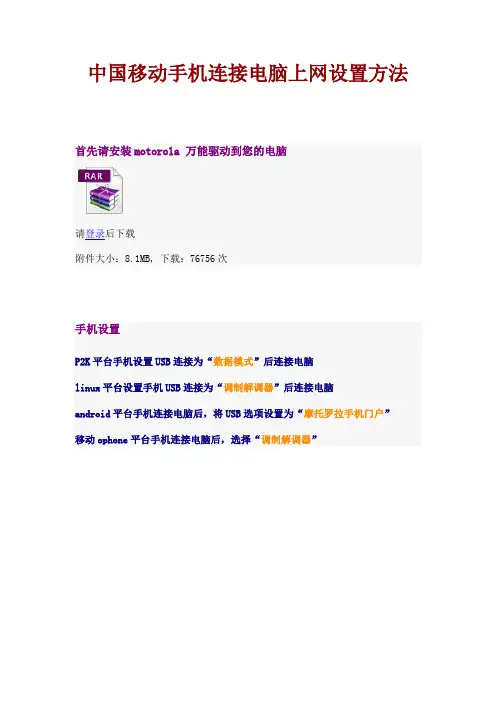
中国移动手机连接电脑上网设置方法首先请安装motorola 万能驱动到您的电脑请登录后下载附件大小:8.1MB, 下载:76756次手机设置P2K平台手机设置USB连接为“数据模式”后连接电脑linux平台设置手机USB连接为“调制解调器”后连接电脑android平台手机连接电脑后,将USB选项设置为“摩托罗拉手机门户”移动ophone平台手机连接电脑后,选择“调制解调器”驱动安装完成,手机连接电脑后,会提示新硬件安装安装完成后,右键“我的电脑”——管理。
如图:在设备管理器——调制解调器中会看到motorola USB modem(图片中那个我点开了属性项的设备就是我们的手机.可能每个人的电脑不一样会导致端口的数字不一样.不过这个设备的名称是一样的.)右键点击motorola USB modem如图:点击属性,在额外的初始命令中输入:at+cgdcont=1,"ip","cmwap"——(根据自己的GPRS包月可以选填 cmnet)如图:回到桌面,找到“网上邻居”右键——属性,打开网络连接。
如图:左上角选择创建新的连接。
如图:欢迎使用新建连接向导,点击下一步。
如图:选择连接到internet。
点下一步如图:选择手动设置我的连接。
点下一步如图:选择用拨号调制解调器连接。
点下一步如图:选择带有motorola USB modem的那一项如图:(有的电脑没有其他调制解调器,此处略过)名称随便写。
如图:电话号码写入:*99***1#然后继续点下一步如图:账号和密码不用写直接跳过,下一步。
如图:最后完成新建连接,拨号连接在,网上邻居的网络连接中,也可以创建到桌面━━━━━━━━━━━━━━━━━━━━━━━━━━━━━━━━━━━━━━━下面开始拨号双击拨号连接如图:最后提示连接成功至此已经连接上网络了,但是程序上网都要经过设置才可以我们用的是移动的网络,所以必须要实用移动的代理服务器,和手机是一样的!要不然是没办法联网的。
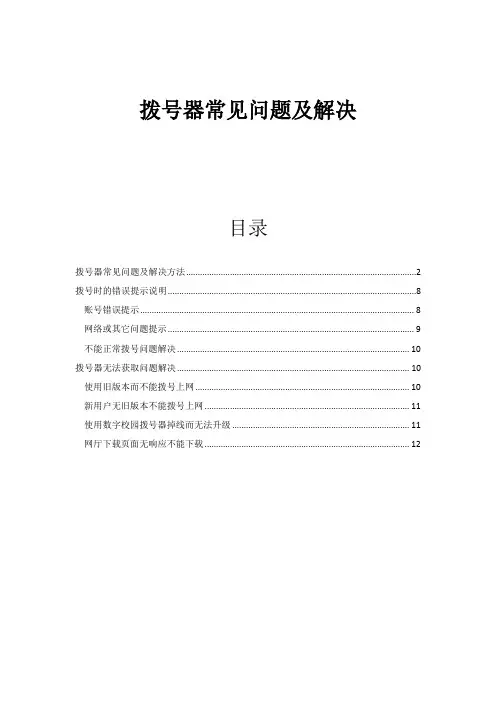
拨号器常见问题及解决目录拨号器常见问题及解决方法 (2)拨号时的错误提示说明 (8)账号错误提示 (8)网络或其它问题提示 (9)不能正常拨号问题解决 (10)拨号器无法获取问题解决 (10)使用旧版本而不能拨号上网 (10)新用户无旧版本不能拨号上网 (11)使用数字校园拨号器掉线而无法升级 (11)网厅下载页面无响应不能下载 (12)拨号器常见问题及解决方法拨号器目前支持主流的32/64位的Windows2000/XP/2003/Vista/win7 操作系统,暂不支持linux,unix,apple等操作系统,如已安装linux系统但需要使用校园拨号器的同学可以通过虚拟机安装windows系统,然后在虚拟机中使用。
可能的安装使用问题及解决方法如下:(一)安装使用过程中报以下错误:该问题可按以下的方法解决:(1)重新安装拨号器,并确保正常安装WinPcap软件,安装过程参见《拨号器(V2.07版)安装手册.doc》(二)安装使用过程中报以下错误:该问题可按以下的方法解决:(1)打开‘网络连接’,右击网络‘本地连接’,再选择‘属性’选项。
(2)把‘常规’选项中‘GHCA Protector Protocol Driver’前面的勾选上,如下图所示,如该选项已选上,则可禁用和重启网卡,或者重启电脑解决。
(三)运行拨号器时提示:没有在该机执行window脚本宿主的权限!该问题可按以下的方法解决:(1)打开运行窗口(或者点击开始---运行)在运行框输入:regsvr32 scrrun.dll,然后回车。
(2)打开注册表编辑器:在运行框输入“regedit”回车。
找到键值“HKEY_LOCAL_MACHINE\SOFTWARE\Microsoft\Windows Script Host\Settings”,然后把在右边的窗口的 Enabled的DWORD值,有的话把它删除或者把值改为 1即可。
(四)W indows 7用户安装客户端后,常规用户启动拨号器,出现如下图提示:该问题可按以下的方法解决:(1)在Windows 7下,必须使用管理员身份运行或者使用兼容Windows XP SP3模式运行拨号器。
Linux系列:Ubuntu虚拟机设置固定IP上⽹(配置IP、⽹关、DNS、防⽌resol。
虚拟机⾥设置上⽹⽅式为NAT最⽅便,因为⽆需⼿动设置即可上⽹,但是NAT的上⽹⽅式默认是DHCP动态分配IP的,这意味着你每次重启虚拟机都有不⼀样的IP地址,这对⼀般⽤户没任何问题。
但是如果你的机⼦有特殊⽤处,⽐如作为服务器,需要IP地址信息,亦或者像我⼀样,作为⼀个云计算的节点,其IP都是在配置⽂件⾥配置好的,如果每次重启系统都要跑过去修改下配置⽂件⾥的IP,那简直是不可取的做法,因此为虚拟机设置固定IP上⽹⾮常的有必要!设置固定IP的⽅法很多,⼤家都知道虚拟机上⽹有三种模式:bridged、host-only和NAT,其中NAT模式对应VMnet8虚拟⽹络,host-only模式对应VMnet1虚拟⽹络,bridged模式对应 VMnet0虚拟⽹络,都是由VMware虚拟机⾃动配置⽽⽣成的,不需要⽤户⾃⾏设置。
VMnet8和VMnet1提供DHCP服务,VMnet0虚拟⽹络则不提供。
三种⽅式具体的区别和介绍可看参考⽂献(1)。
由于NAT的⽅式最简单,因此下⾯是NAT设置的具体⽅法。
测试环境:虚拟机版本:VMware Workstation 10Ubuntu版本:Ubuntu 12.10/13.041. 设置虚拟机上⽹⽅式为NAT2. 配置VMnet8虚拟⽹络(Virtual Network Editor)因为NAT对应的是VMnet8虚拟⽹络,打开Vmware⾃带的虚拟⽹络编辑⼯具Virtual Network Editor,配置如下:其中⼦⽹IP根据⾃⼰情况设置,⽐如我想设置固定IP地址为192.168.1.151,那么这⾥的⼦⽹IP就填192.168.1.0,另外记得取消DHCP选项服务。
3. 进⼊到Ubuntu系统中配置⽹络主要配置下⾯三个⽅⾯的内容:(1)修改⽂件/etc/network/interfaces,这⾥是IP、⽹关、掩码等的⼀些配置;(2)修改⽂件/etc/resolv.conf,这个⽂件保存DNS的有关信息;(3)解决resolv.conf被重写问题;(4)重启虚拟机⽹络下⾯是具体配置⽅法:(1)修改⽂件/etc/network/interfaces命令:sudo vi /etc/network/interfaces sudo gedit /etc/network/interfaces我的配置如下:# interfaces(5) file used by ifup(8) and ifdown(8)auto loiface lo inet loopbackauto eth0iface eth0 inet staticaddress 192.168.1.151netmask 255.255.255.0gateway 192.168.1.2其中⽹关gateway要与Virtual Network Editor中“NAT Settings...”中的⼀致,⼀般好像都为192.168.xx.2。
通过交换机分机拨号上网时,需要从交换机出局后连接到局端,不同的提机方式设置不一样,以拨号连接16300为例。
1、分机本地提机方式时,与电话直线设置一样,电话号码设“16300”,密码为“16300”,如使用帐号则电话号码为“##+帐号+密码+,16300”,中间用逗号停顿一下。
2、分机内线提机方式时,需在电话号码前加一个出局号,然后用逗号隔开。
如出局号为“0”时,则连接号码设“0,16300”,密码为“16300”即可上网,如使用帐号则电话号码为“#+帐号+密码+0,16300”。
如何成为一个互联网的个人用户1.1 因特网个人用户分类中国电信因特网,即16300网个人用户一般可分为:(1)注册用户:该类用户必须到电信部门办理相关入网手续,上网帐号和邮箱,这类用户的收费是以帐号为依据的,通常不与固定电话费一起缴纳,但是为了方便用户,只要办理相关手续,两个费用可以并长纳费。
(2)主叫用户:主叫方式上网不需办理任何入网手续,用户只需使用公用帐号(例如16300等,通常密码和帐号是相同的)就可上网,这类用户的网纳使用费是直接计入用户上网的电话号码。
(3)卡式用户:用户购买了中国电信发行的某种上网储值卡,利用卡上提供的帐号和密码上网,上网产生的费用直接在储值卡的金额中扣减,卡式用户也不需办理任何入网手续。
1.2 用户上网的多种方式及各自特点根据接入英特网硬件设备的不同,用户可采用如下方式入网:(1)采用电话线+调制解调器(Modem)的方式接入:电话拨号上网方式是目前最广泛采用的方式。
它是指通过调制解调器(MODEM)和电话线,将用户的电脑连接到因特网的一种入网方式。
拨号上网业务无论是线路上,还是技术维护上面多相对比较成熟,目前上网速率最大可达56K。
(2)采用ISDN接入:ISDN(Integrated Service Digital Network,综合业务数字网)俗称"一线通"。
linux mdns使用方法mDNS是基于DNS协议的本地网络发现协议,可以在局域网内实现主机名、IP地址、服务发现等功能。
Linux系统中,常用的mDNS实现是Avahi,下面介绍如何在Linux中使用mDNS。
一、安装Avahi。
Avahi是Linux系统中常用的mDNS实现,可以通过包管理器进行安装。
例如,在Ubuntu系统中执行以下命令:sudo apt-get install avahi-daemon。
在CentOS系统中执行以下命令:sudo yum install avahi。
二、配置服务。
1.配置主机名。
要使用mDNS,需要在本机上配置主机名。
可以通过编辑/etc/hosts 文件来配置主机名,也可以使用命令行在运行时指定。
例如,在Ubuntu 系统中执行以下命令:echo "127.0.0.1 localhost myhostname" | sudo tee -a/etc/hosts。
其中myhostname是主机名。
2.配置服务。
AVahi可以对外提供各种服务,例如SSH,HTTP等。
在/etc/avahi/services目录下会有很多服务的配置文件,可以根据自己的需求进行修改或新增。
服务配置文件的格式为XML,例如SSH服务的配置文件/etc/avahi/services/ssh.service的内容为:<?xml version="1.0" standalone='no'?>。
<!DOCTYPE service-group SYSTEM "avahi-service.dtd">。
<service-group>。
<name replace-wildcards="yes">%h</name>。
<service>。
1、在MODEM拨号标准上,国际电信联盟(ITU)颁发的第一个主流MODEM拨号协议是1994年发布的V.34协议,它使得MODEM拨号的接入速率正式实现了33.6kbps接入速率。
随后的一个协议时1998年颁布的V.90协议,它是第一个下行速率可达56kbps,上行仍只有33.6kbps。
到了2000年6月,ITU又办不了一项新的MODEM拨号协议,那就是目前最新的V.92协议了。
2、MODEM拨号的两个主要应用是:互联网接入和远程点对点连接。
3、SLIP定义了两个特殊字符是END和ESC。
END是八进制300(十进制192),ESC是八进制333(十进制219)。
发送分组时,如果数据中有一个字节与END字符的编码相同,就连续传输两个ESC字节和八进制334(十进制220)。
如果与ESC字符相同,就连续传输两个ESC字节和八进制335(十进制221)。
当分组的最后一个字节发出后,在传送一个END字符。
4、PPP协议包含:链路控制协议(Link Control Protocol,LCP)、网络控制协议(NetworkControl Protocol,NCP)、认证协议三大部分,其中用于身份认证的部分又包括:口令验证协议(Password Authentication Protocol,PAP)、挑战握手验证协议(Challenge-Handshake Authentication Protocol,CHAP)两种协议;负责终止物理连接的是链路控制协议;负责解决上层网络协议问题的是网络控制协议。
5、常见的PPP高层协议包括:BCP(Bridge Control Protocol,网桥控制协议)、IPCP(InternetProtocol Control Protocol,IP控制协议)、IPXCP(Internetwork Packet Exchange Control Protocol,IPX控制协议)。
第三章初步使用与基本配置3.1使用基础一、登录与关机安装好Linux后,如果你已经配置了Xserver,使用图形界面启动,启动时是X视窗的登录画面,你可以在X视窗下象使用Windows那样做各种操作,如文字处理、图形图象处理、上网、玩游戏等。
但是如果你安装了Linux后,在进行X Window System设置时,取消了用图形界面启动(即取消Use Graphic Login选项),或Xfree86不支持你的显卡,那么Linux是用文字方式启动,启动后会出现要求输入登录名的画面Login:要求你输入用户名及密码,我们可以输入 root及安装时设置的密码,或者是安装过程中新增的用户。
关机的方法:1.在字符界面下输入命令:reboot或shutdown –r now 重新启动。
shutdown –h now 关机。
2.以root身份在GNOME主菜单,选择Logout,然后选Reboot或是Halt.3. 按Ctrl+Alt+Del强制重新启动。
4.用命令将系统切换到运行级别0(停机)或运行级别6(重启动)。
例:init 0 关闭系统init 6 重新启动系统二、用户界面用户界面是指用户与计算机交流的方式,一般,Linux操作系统提供了几种不同的用户界面:主要分为基于文本方式的命令行界面与图形桌面环境的X Window 两种。
1.命令行界面命令行界面是Linux系统下最直观、功能最强的用户界面,安装系统后,第一次进入Linux环境时,系统将自动启动相应的shell,shell是一种命令行解释程序,负责用户和操作系统之间的沟通,在提示符下输入的每个命令都是由shell 解释后传给Linux内核执行的。
通过shell我们可以启动、挂起、停止甚至编写程序。
Shell的种类很多,红旗Linux使用的shell是Bash。
Bash是Bourne Again Shell的缩写,在Bash下,root用户用“#”作提示符,普通用户用“$”作提示符。
虚拟机linux NAT方式上网图文详解虚拟机linux下NAT上网方式跟windows下是不一样的,windows系统只要直接选择NAT上网方式即可,不需要其它配置,而linux要想用NAT方式上网需进行另外的设置。
下面的图文教程,我觉得还是比较精典的,思路非常清晰,希望对刚接触linux的朋友有所帮助。
点虚拟机菜单: 编辑---编辑虚拟网络然后选择NAT这一选项卡。
查看本地ip 地址方法: 开始----运行--cmd 输入: ipconfig /allVMware提供:桥接,Host Only和NAT三种连网方式. 我个人认为NAT方式较简单,用他来共享主机的IP,适合那种每台主机只允许一个IP的情况。
具体配置如下:1、VMware网络连接选择的是NAT方式。
2、VMware网络配置里的NAT项中查看VMnet8,NAT的网关配置为192.168.X.2。
3、在windows中,查看任何的网络连接,您应该发现除了原有的网卡之外,又多了Vmnet1和Vmnet8。
vmnet1是hostonly的接口,而Vmnet8是就是我们要使用的NAT的网络接口。
4、在windows主机上用ipconfig查看VMnet8的IP地址,一般是192.168.X.1。
此时VMnet8的配置应该是自动获取IP,现在改成静态IP,并把此IP直接填入VMnet8里,不设网关。
6、在linux下把网卡IP配置成和VMnet8一个网段的IP (192.168.X.Z/255.255.255.0)7、在linux下网关配置成刚才查看的那个IP192.168.X.2即可。
8、在linux下DNS和windows主机的相同。
9、在linux下运行命令service network restart重新启动linux 的网络服务。
10、在linux下ping 192.168.x.1,在windows下ping 192.168.x.z 成功后证实主机和虚拟机已能够互相访问了,现在也能够实现虚拟机共享主机ip上网了。
在宽带接入还没有走进千家万户之时,我们要连上互联网,还是要驱“猫”,所以对于许多网民而言,Modem是一个十分可爱的东西。Windows对Modem提供了很好的支持,使得安装Modem十分简单。但是在Linux下安装这个可爱的东西时,却并不是那么好办呀!
一、 认清Modem 我们都知道,电脑处理的是数字信息,而电话线路则是模拟信息,而Modem就是用来做数字信息和模拟信息之间的转换的。 当电脑要将信息传出来时,Modem将其调制成为模拟信号,然后通过电话线传送出去。 而当信息通过电话线传送到电脑时,Modem将其从模拟信号解调成数字信息,这样就能够传给电脑,让电脑识别。 从这里大家就应该不难理解它的学名:“调制解调器”了。 Modem可谓是五花八门,下面我们一起来理清这些“类型”: 1. 按照Modem的速率进行分类: 也就是Modem调制的速度,我们使用单位bps来衡量。Bps的全称是Bit per second,也就是表示每秒多少位! 最早是2400bps,后来发展到9600bps、14.4Kbps、28.8Kbps、33.6Kbps、56Kbps。 大家是否记得,通常我们使用一个33.6Kbps的Modem下载时,每秒钟的传输速度最大也就4K左右,可能大家对这个速度会有一些疑惑。其实这个问题很简单,这个4K代表的是4K Byte,而33.6Kbps则是33.6K Bit,1Byte=8Bit。 2. 按照外形进行分类: 1) 外置式Modem,也称外猫 这种Modem的外形是一个小盒子,它通过串口与电脑相连。 2) 内置式Modem,也称内猫 这种Modem的外形则是与显卡、声卡、网卡相似,是通过插在电脑主板的ISA插槽或PCI插槽中使用的。 3. 按照实现原理来分: 1) 硬猫:顾名思义,使用硬件电路实现的MODEM; 2) 软猫:随着CPU速度的提高,使用软件将CPU模拟成为MODEM的DSP。使用这种MODEM,就需要软件的支持。Windows中提供了这种软件支持,因此,软猫又常被称为Win猫,这种MODEM的特点是便宜但占用资源厉害。笔者认为,硬猫价格已经很低,使用这种软猫没有什么意义。
二、 Linux对Modem的支持 首先,我们一起来看一下Linux对于MODEM的支持情况: 1. Linux对软猫支持有限,我的建议是你别买软猫这种东西!如果你真的需要驱动这种软猫,参见本篇的第八部分:驱动软猫。 2. 对于外置式MODEM而言,可谓是配置最简单的设备,只需插入某个串行口,再对这个串行口进行相应的配置就可以使用了! 3. 对于内置式MODEM而言,也是通过串行口来进行使用的,但有些内置式MODEM并不能被Linux所认识(毕竟是插在主板上的,是一种虚拟的方式来使用串行口的),我们将在第七部分:驱动内猫中说明。 4. 在Linux中,MODEM的速率并不影响Linux的支持。 总而言之一句话:在Linux中使用MODEM,都是通过串行端口来进行的。只要系统能够找到这个串行端口,就可以通过串行端口来通讯。因此,驱动MODEM的思路就是: 1) 对于外置式MODEM与能够被Linux系统识别的内置式MODEM,只需直接使用串行端口对其操作就行了; 2) 对于那些Linux不能够识别的内置式MODEM,我们先得想办法让它被Linux系统识别,然后才能够使用第1种方式来操作。
三、 Linux下的串行口 在Linux下,所有的设备都表现成为一个文件形式,对设备的操作也就与对文件的操作一样了。这些所有代表设备的文件都存放在“/dev”目录下。 串行端口也不例外,不过有些特别的是,每个串行端口对应的不仅是一个文件,而是两个。其中一个是用于拔入,而另一个则用于拔出。 1) 用来拔出的的设备文件名是ttySx,其中最后一个x是个数字,从0开始编号,与DOS串行口名的对应关系是: DOS下的名称 Linux下的名称 COM1 /dev/ttyS0 COM2 /dev/ttyS1 COM3 /dev/ttyS2 COM4 /dev/ttyS3 …… …… 2) 而用来拔入的设备文件则是caux,其中最后一个x也是个数字,也是从0开始编号,与DOS串行口名的对应关系是: DOS下的名称 Linux下的名称 COM1 /dev/cau0 COM2 /dev/cau1 COM3 /dev/cau2 COM4 /dev/cau3 …… …… 不过现在许多Linux发行版本似乎已经不对拔入、拔出加以区分了,都统一使用ttySx命名了。如果在你的系统的/dev目录中找不到ttySx的话,则需要自己手动创建,如: # cd /dev # ./MAKEDEV ttyS0 每个串行端口都均需使用IRQ与I/O地址资源在,一般来说COM1和COM3共用IRQ3,而COM2和COM4共用IRQ4(如下表所示): 串行端口 IRQ I/O地址 /dev/cau0、/dev/ttys0 4 0x3f8 /dev/cau1、/dev/ttys1 3 0x2f8 /dev/cau2、/dev/ttys2 4 0x3e8 /dev/cau3、/dev/ttys3 3 0x2e8 通常,在Linux系统中,每一个设备都需有一个唯一的IRQ号,也就是说如果有三个串行设备的话,就必须把空闲的IRQ中断拿过来用了。例如: /sbin/setserial /dev/ttyS0 irq 3 (COM1口上接着鼠标,中断号为3) /sbin/setserial /dev/ttyS1 irq 4 (COM2口上接着一个MODEM,中断号为4) /sbin/setserial /dev/ttyS2 irq 5 (COM3口上还有一个MODEM,而IRQ3已经占用,因此只得使用空闲的IRQ5) 我们只需将这些命令放在/etc/rc.d/rc.local文件中,这样就可以保证每次启动Linux时就完成设置。 我们可以使用两个简单的命令来查看一下是否存在IRQ和I/O地址的冲突: cat /proc/interrupts 查看IRQ中断号 cat /proc/ioports 查看I/O地址
四、 使用MODEM拔号上网 通常,我们是通过MODEM拔打ISP提供的拔号服务电话号码,从而连入Internet的,在Linux系统中,整个过程为: 1.准备好相应的软件 做为拔号上网的客户端所需的程序有chat和pppd,如果你的机器上还没有这两个程序,就要安装它们,它们包含在ppp软件包中(如ppp-2.3.7-2.i386.rpm)。 chat程序的用途是拨号并等待提示,根据提示输入用户名和密码等登录信息。而pppd的用途则是建立并维持与服务器的ppp连接,传输数据。 另外,为了测试方便,我们还需要一个名为minicom的软件。不过通常这些软件都已经会在安装Linux系统时安装了。 2.使用minicom测试拔号 我们可以通过minicom软件来测试MODEM是否工作正常。 1) 首先以root身份登录系统,然后运行命令:minicom -s。这将会启动一个文本对话框的配置界面。在这个配置界面中,我们可以使用上、下箭头键在菜单中选择,用Enter键选中命令。 2) 测试调制解调器的关键在于设置串行端口。我们在此选择Serial prot setup,进入串行端口配置菜单。如果对这里的项目需要修改,只需按相应的字母键就可以了。 3) 首先我们应设置串行设备(选择A Serial Device)。这时,要将这个位置变为相应的设备文件,例如,如果调制解调器连接在第2个串口上.则要将其设置为/dev/ttys1,因为Minicom用于输出连接。不过,由于Minicom默认是使用/dev/modem来标识MODEM的,因此,你可在此之前执行命令:ln /dev/ttys1 /dev/modem。这样会省去不少麻烦。 4) 然后我们根据所连接的系统要求设备MODEM参数(选择E Bps/Par/Bits),在这里需要设置的包括速率(Bps)、奇偶校验位(Par)、数据位和停止位(Bits)。其中速率设备为MODEM的最高连接速度,通常可以是MODEM速度的4倍。例如,对于1.44kbPs的调制解调器,应选择57.6kbps.对于28.8kbps的调制解调器.应选择115.2kbps。而对于数据位的设置,通常是无奇偶位、8个数据位和1个停止位。例如:38400 8N1。 5) 完成之后.按Enter键键返回serial port setup菜单、再接Enter键,返回主菜单。有了这些信息,就可以测试调制解调器了。选择Save setup as df1将配置保存为默认配置.然后选Exit退出安装界面。 6) 打开Minicom程序,如果出现Ok提示,则调制解调器设置正确可以开始正常工作。 7) 可以输入’AT’并按Enter键进行测试。这时,回到OK信息。如果一切顺利,则可以开始拨号。看看是否正常进接.输入"ATD163"。此时,应该听到连接的声音,然后看到连接信息和远程系统的信息提示: ATD163 CONNECT 115200 这时,就说明你的MODEM已经可以使用了。 8)最后按CTRL+A,Q退出Minicom。 3.设置DNS域名解析 在Linux中,要设置DNS域名需要编辑配置文件/etc/resolv.conf,在最后加入一行: nameserver xxx.xxx.xxx.xxx (如:nameserver 202.101.103.55) 其中IP地址是ISP提供的域名服务器的IP地址。 4.手动拔号上网 下面,我们就在命令行上手动完成拔号上网工作: 1) 首先,运行minicom,然后输入Ctrl-A,再敲D, 将会出现一个拔号界面,此时选择manual(手动),并输入ISP的电话号码,调制解调器一阵乱响之后,会有几声音乐响,并在屏幕上提示按任意键继续。 2) 接着,屏幕上就会出现你ISP的信息,根据提示输入你的username和password,(有可能还会要求你选择ppp连接还是slip连接等)如果成功的话,就会出现一些垃圾字符。 3)这时,输入CTRL+A再按Q,退出minicom。 注意,不是按X,那样就会断开这次拔号 4) 接着,我们使用pppd建立ppp连接,也就是执行命令: pppd debug lock modem crtscts defaultroute /dev/ttyS1 115200& 命令说明: deubg 使其在/var/log/messages中记录下相关调试信息; lock 锁定串行口设备 modem 说明使用MODEM的控制信号 crtscts 说明使用硬件数据流控制 defaultroute 在本机路由表中加入一项缺省路由 /dev/ttyS1 指出Modme所在端口 115200 说明串行口的速率 & 表示使其在后台运行。 一会儿之后,ppp连接就会建立,这时你可以试一试: a. 运行ifconfig,你将看到ppp0的网络接口,这个接口的IP地址就是对端服务器给你分配的IP地址; b.运行route,你会发现对端服务器的IP地址被加入路由表了; c.ping一下远方的主机,应该能够连通。 你还可以在另一个虚拟控制台上运行: tail -f /var/log/messages 这时,你可以观察到动态的pppd日志信息。 4) 如果要断开这次连接的话,只需执行命令: killall pppd 5.通过脚本程序自动拔号上网 安装了ppp软件包后,会生成/etc/ppp和/usr/doc/ppp-x.x.x(其中x.x.x是版本号)两个目录,pppd的配置文件都存放在/etc/ppp目录中,而/usr/doc/ppp-x.x.x则存放着pppd的相关文档,在这个目录下有一个名为scripts的子目录,这个目录中有几个有用的文件: ppp-on-dialer:一个负责拔打电话,并输入所需登录信息的脚本程序(实现了当时我们通过minicom完成的工作);